电脑防火墙设置位置
1. 什么是电脑防火墙
在探索电脑防火墙设置的位置之前,我们首先需要了解什么是电脑防火墙。电脑防火墙是一种软件或硬件设备,用于保护计算机和网络免受恶意软件、黑客攻击和其他安全威胁。它可以监控网络数据流量,检测和阻止潜在的威胁,从而保护系统和个人信息的安全。
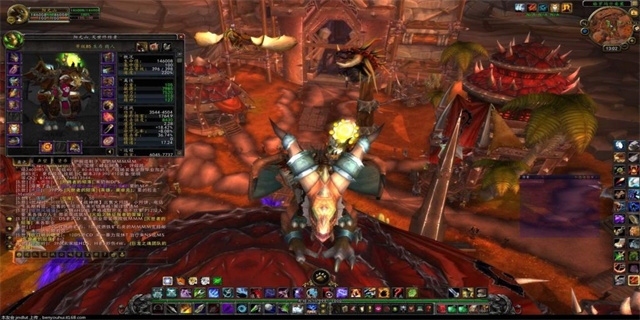
2. 操作系统级防火墙设置
大多数操作系统都内置了一个防火墙,允许用户在操作系统级别上设置和配置防火墙。以下是一些常见操作系统中设置电脑防火墙的位置:

Windows:
在Windows操作系统中,你可以通过以下步骤找到防火墙设置位置:
1. 点击“开始”按钮,然后选择“控制面板”。
2. 在控制面板中,选择“系统和安全”。
3. 在“系统和安全”选项中,选择“Windows防火墙”。
4. 在窗口左侧,你可以看到关于防火墙的不同选项,如“启用或关闭Windows防火墙”、“允许的应用程序”和“高级设置”等。
5. 通过点击相应选项,你可以开启、关闭、配置防火墙规则以及添加允许通过防火墙的特定程序。
MacOS:
苹果的MacOS同样内置了一个防火墙,你可以按以下步骤找到其设置:
1. 点击屏幕左上角的苹果图标,选择“系统偏好设置”。
2. 在“系统偏好设置”窗口中,选择“安全性与隐私”。
3. 在“安全性与隐私”选项卡中,选择“防火墙”。
4. 在防火墙选项卡中,你可以点击“解锁”按钮并输入管理员密码以进行防火墙设置。
5. 通过点击“防火墙选项”的“高级”按钮,你可以配置防火墙规则,并添加允许通过防火墙的特定应用程序。
Linux:
对于使用Linux操作系统的用户,防火墙设置可能会因Linux发行版的不同而有所不同。以下是一些常用Linux发行版的防火墙设置位置:
Ubuntu:
1. 打开终端。
2. 输入以下命令以查看防火墙状态:sudo ufw status
3. 如果防火墙未被启用,可以使用以下命令启用它:sudo ufw enable
4. 添加允许的应用程序或配置其他防火墙规则可以使用sudo ufw allow命令。
CentOS:
1. 打开终端。
2. 输入以下命令以查看防火墙状态:sudo firewall-cmd --state
3. 如果防火墙未被启用,可以使用以下命令启用它:sudo systemctl start firewalld
4. 添加允许的应用程序或配置其他防火墙规则可以使用相关命令,例如:sudo firewall-cmd --add-service=http --permanent允许HTTP流量通过防火墙。
3. 路由器和网络设备级别防火墙设置
除了在操作系统级别上设置防火墙外,你还可以使用路由器或其他网络设备上的防火墙设置来增加网络安全性。这些设备提供了对整个网络的防护。
要设置路由器防火墙,可以按照以下步骤:
1. 打开浏览器,输入路由器管理界面的IP地址。通常是192.168.0.1或192.168.1.1。
2. 输入管理员用户名和密码登录路由器。
3. 在路由器管理界面,查找和选择“防火墙”或类似的选项。具体名称和位置可能因路由器型号和品牌而有所不同。
4. 在防火墙设置中,你可以配置允许或阻止特定应用程序、端口或IP地址的访问规则。
5. 保存设置并重启路由器以使配置生效。
值得注意的是,网络设备级别的防火墙设置适用于整个网络,因此可以提供更全面的安全保护。
结论
电脑防火墙是保护计算机和网络安全的重要组成部分。设置电脑防火墙可以从操作系统级别和网络设备级别进行,以增加系统和数据的安全性。无论是在Windows、MacOS还是Linux操作系统中,都可以找到相应的防火墙设置位置,以进行配置和管理。此外,利用路由器和网络设备上的防火墙设置也是一种有效增加网络安全性的方法。通过合理设置和配置防火墙,我们可以保护个人和机构的重要信息不受到未经授权的访问和攻击。
















